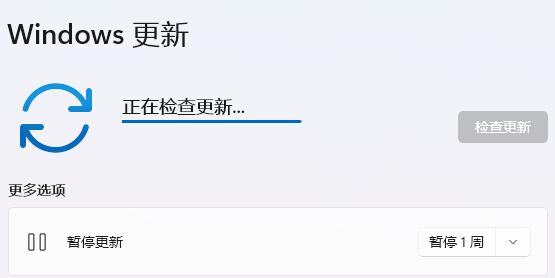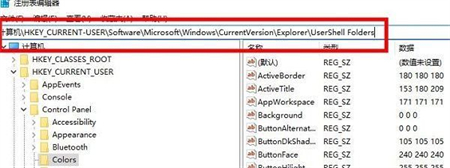怎么删除win11更新包?win11系统更新补丁删除方法
我们Win11系统在每次更新的时候,都是通过下载更新补丁包来完成的,但是在系统升级完毕后,补丁包就会留来硬盘中,占用很多的空间,很多小伙伴想要知道怎么删除win11更新包?关于这个问题,今日小编就来和大伙分享一下解决方法,一起来了解看看吧。
win11系统更新补丁方法:
1、双击进入此电脑,选择系统盘C盘,右击选择菜单选项中的"属性"打开。
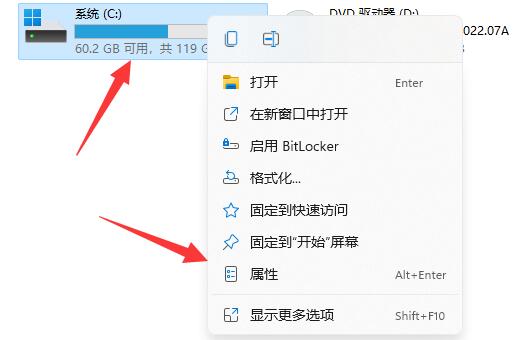
2、在打开的窗口中点击其中的"磁盘清理"按钮。
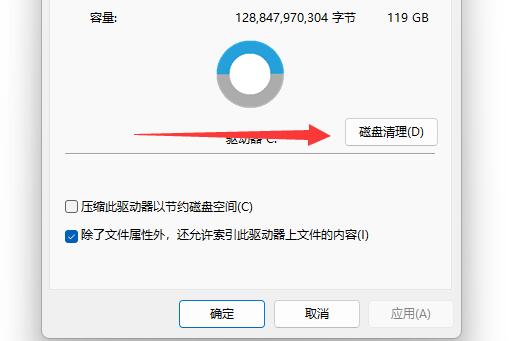
3、接着点击左下角的"清理系统文件"。
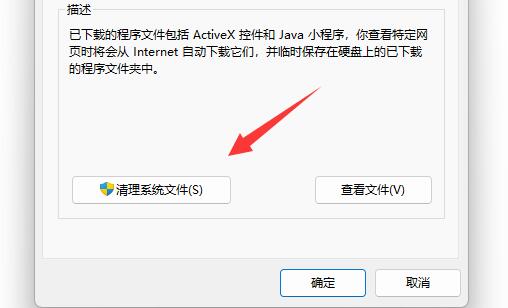
4、然后找到"要删除的文件"下方的"Windows更新清理",这就是升级包。
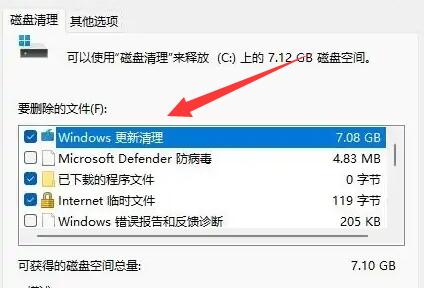
5、将其勾选上点击下方的确定即可删除。
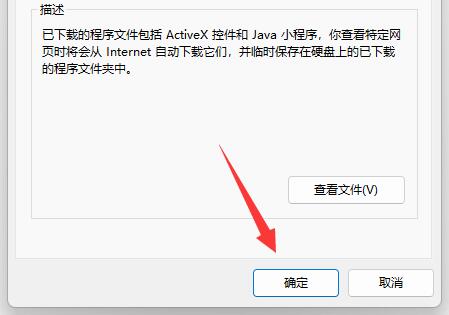
版权声明:
本站所有文章和图片均来自用户分享和网络收集,文章和图片版权归原作者及原出处所有,仅供学习与参考,请勿用于商业用途,如果损害了您的权利,请联系网站客服处理。